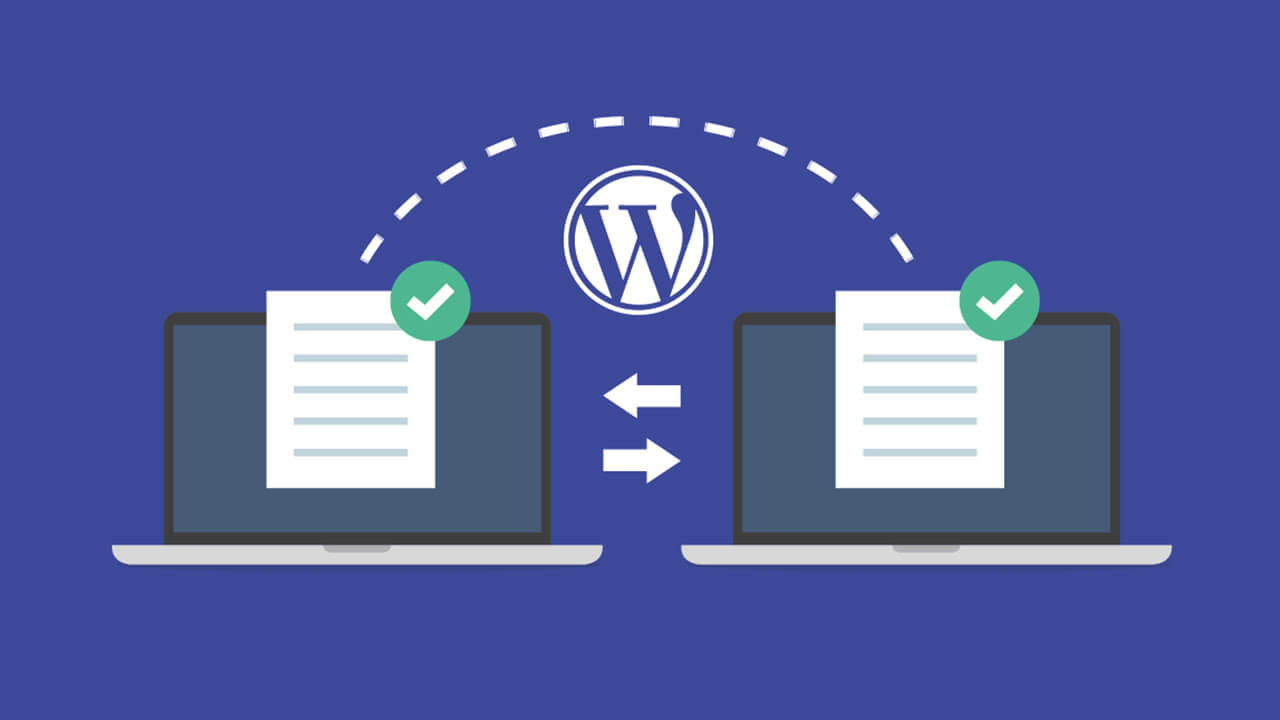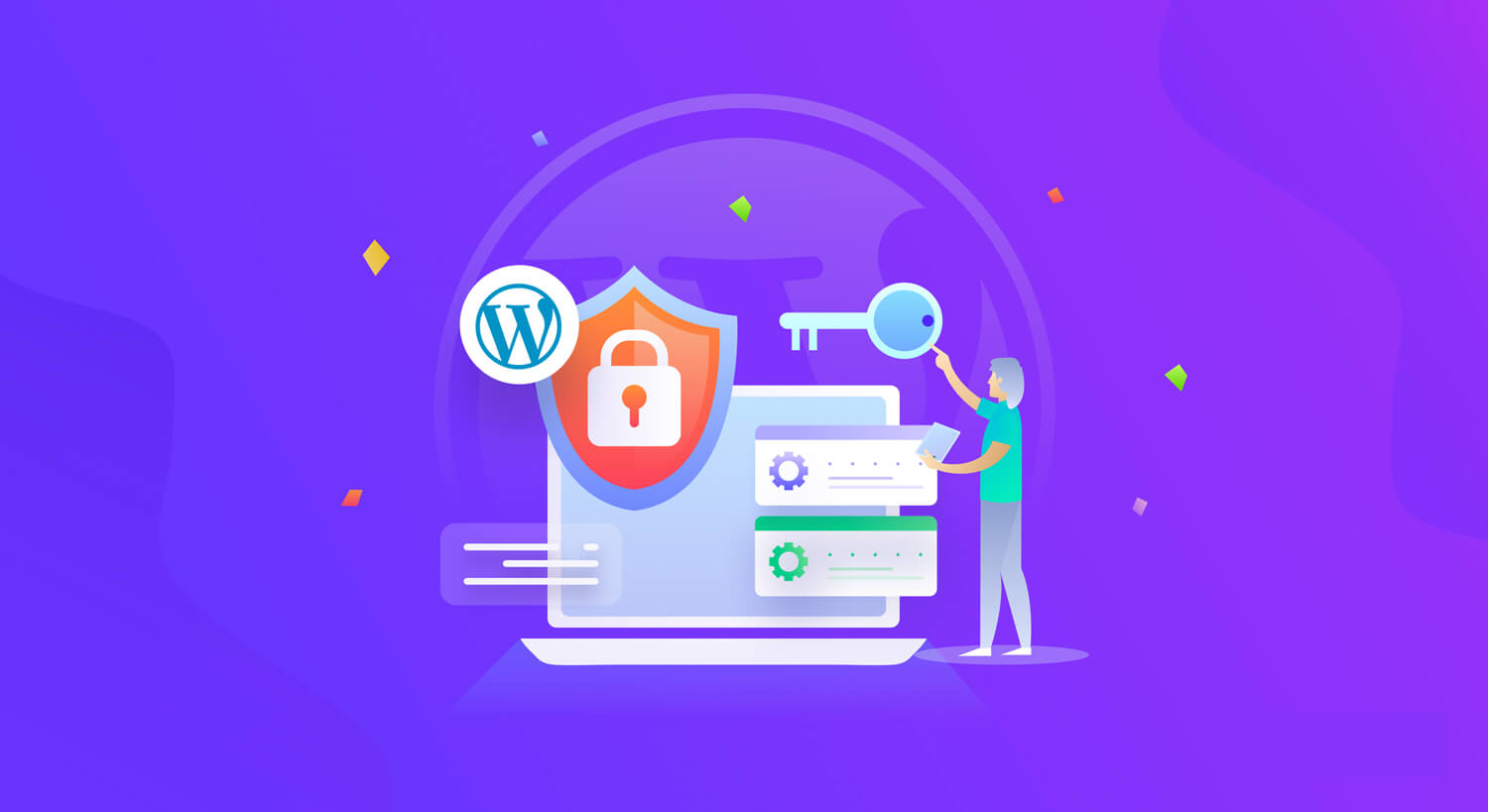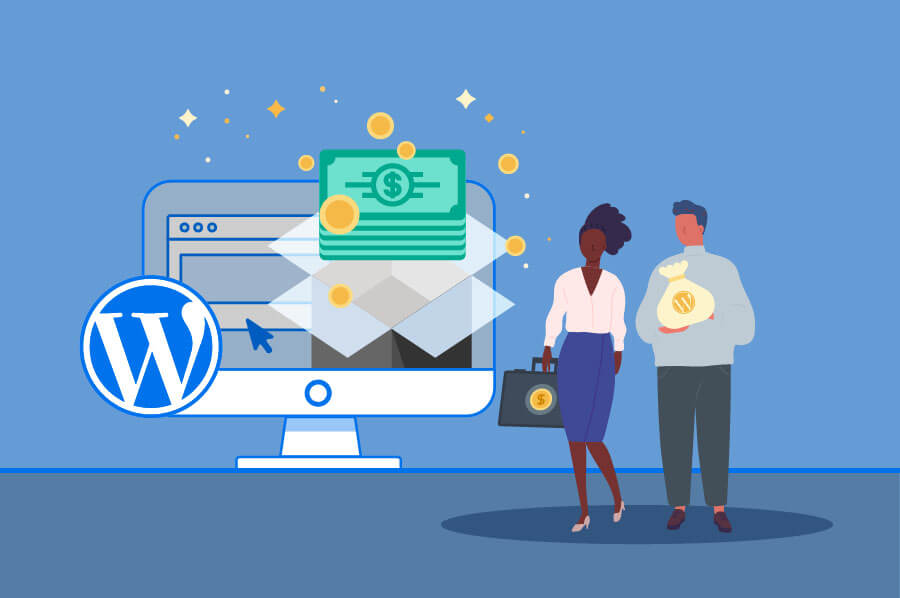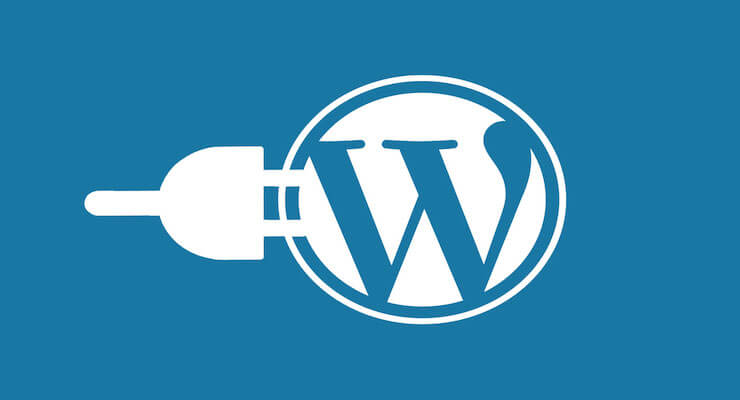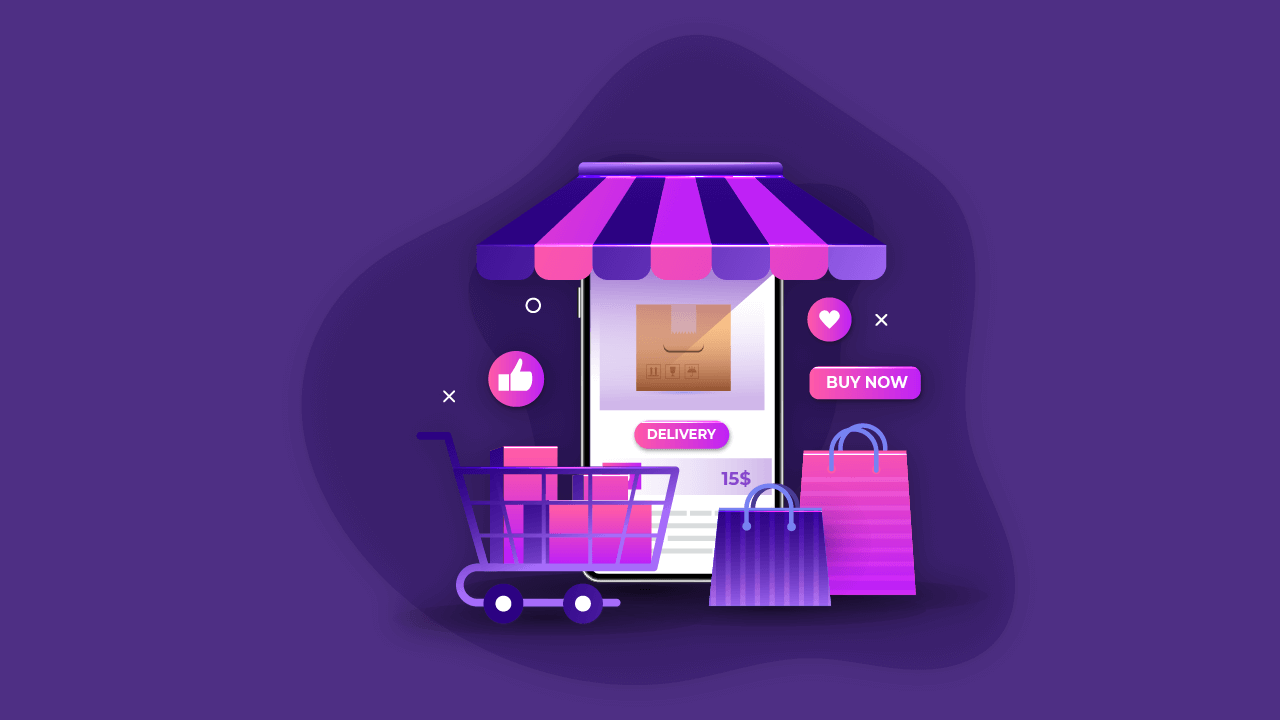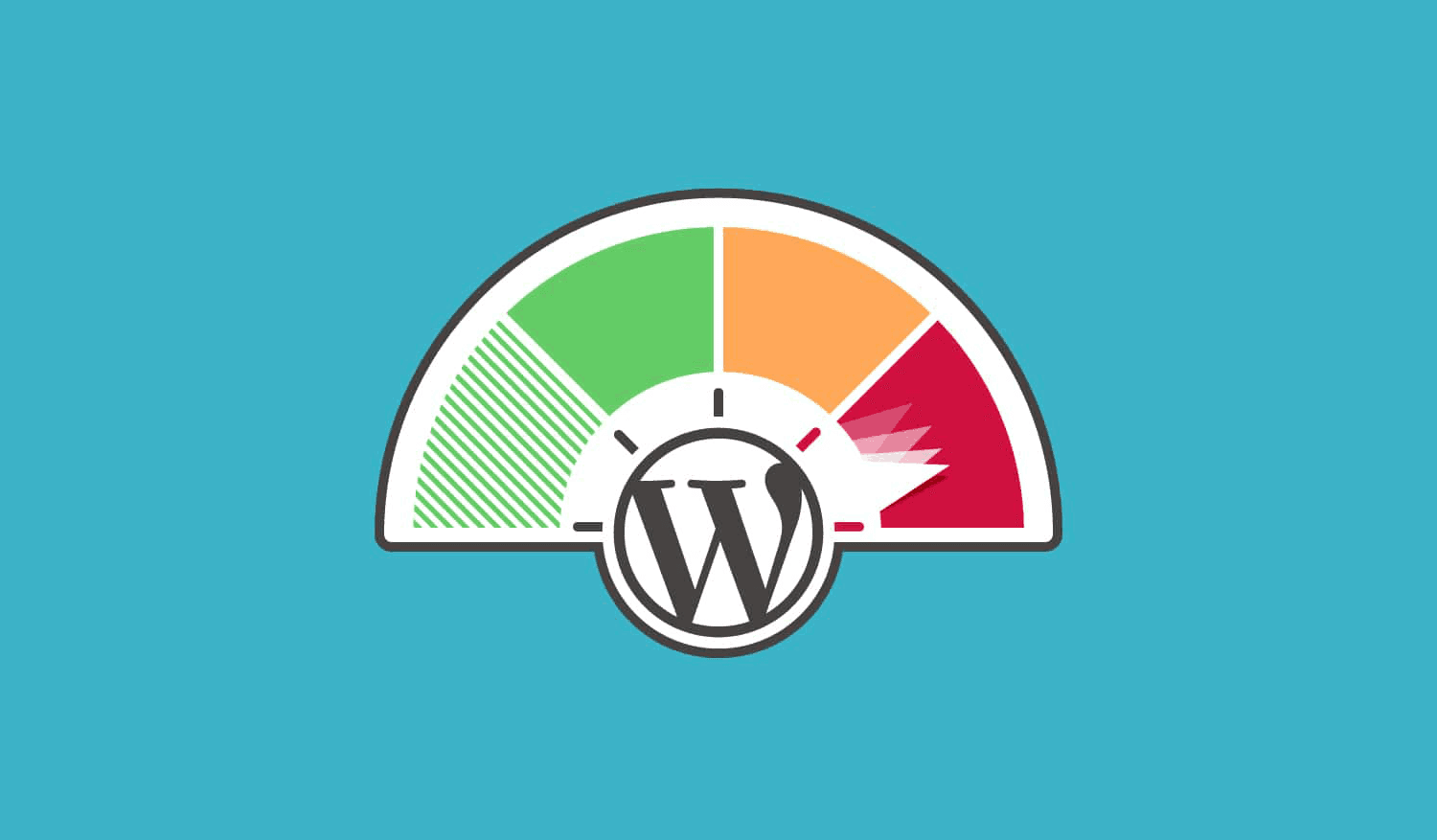如何将 WordPress 网站迁移到新主机:详细步骤指南
在网站运营过程中,迁移到新的主机可能是出于性能优化、成本控制或服务升级等原因。然而,WordPress 网站迁移涉及多个步骤,稍有不慎可能导致数据丢失或网站无法访问。WPSOHO在本文将详细介绍如何安全、高效地将 WordPress 网站迁移到新主机。
1. 准备工作
在开始迁移之前,确保完成以下准备工作:
– 备份网站数据:包括数据库和所有文件。可以使用插件(如 UpdraftPlus、All-in-One WP Migration)或手动备份。
– 检查新主机环境:确保新主机支持 WordPress 的运行环境(如 PHP 版本、MySQL 数据库等)。
– 获取新主机的 FTP 和数据库信息:包括 FTP 账号、数据库名称、用户名和密码。
2. 导出数据库
1. 登录当前主机的控制面板(如 cPanel)。
2. 找到“phpMyAdmin”工具,选择你的 WordPress 数据库。
3. 点击“导出”,选择“快速”模式,格式为 SQL,然后点击“执行”下载数据库文件。
3. 上传网站文件到新主机
1. 使用 FTP 客户端(如 FileZilla)连接到当前主机,下载整个 WordPress 安装目录(通常位于 `public_html` 或 `www` 文件夹)。
2. 连接到新主机的 FTP,将下载的文件上传到新主机的相应目录。
4. 导入数据库到新主机
1. 登录新主机的控制面板,进入 phpMyAdmin。
2. 创建一个新的数据库,并记下数据库名称、用户名和密码。
3. 选择新创建的数据库,点击“导入”,选择之前导出的 SQL 文件,点击“执行”完成导入。
5. 更新 WordPress 配置文件
1. 在新主机的 WordPress 安装目录中找到 `wp-config.php` 文件。
2. 使用文本编辑器打开该文件,更新以下信息:
– `DB_NAME`:新数据库名称
– `DB_USER`:新数据库用户名
– `DB_PASSWORD`:新数据库密码
– `DB_HOST`:新数据库主机地址(通常为 `localhost`)
3. 保存并上传文件。
6. 更新域名解析
1. 登录域名注册商的管理面板,找到 DNS 设置。
2. 将域名解析指向新主机的 IP 地址。
3. 等待 DNS 生效(通常需要几分钟到几小时)。
7. 测试网站
1. 在浏览器中访问你的网站,确保所有页面和功能正常。
2. 检查是否有链接或图片无法加载,必要时更新 URL 设置。
3. 登录 WordPress 后台,检查插件和主题是否正常工作。
8. 清理和优化
1. 删除旧主机上的文件和数据库,避免资源浪费。
2. 在新主机上安装缓存插件(如 WP Super Cache、W3 Total Cache)以优化性能。
3. 定期备份新主机上的网站数据。
结语
WordPress 网站迁移到新主机虽然步骤较多,但只要按照上述流程操作,就能顺利完成。如果遇到问题,可以参考 WordPress 官方文档或寻求专业帮助。迁移完成后,你将享受到新主机带来的性能提升和更好的服务体验。如果你需要WPSOHO人工协助WordPress网站迁移,可以在线联系我们。